Kako automatski instalirati ažuriranja na iPhone 5
Aplikacije za iPhone često objavljuju nova ažuriranja koja poboljšavaju način rada aplikacije. Bilo da se radi o dodavanju nove značajke ili ispravci greške u starijoj verziji, obično želite instalirati nova ažuriranja svojih aplikacija nakon što su objavljene.
Ali kad imate puno aplikacija na svom iPhoneu, instaliranje dostupnih aplikacija može biti prilično dugotrajno. Srećom, u iOS-u 7 postoji način da automatski instalira ažuriranja na svoj iPhone, što znači da se ne morate brinuti zbog sve većeg broja u crvenom krugu na ikoni App Store-a, jer će se iPhone automatski pobrinuti za ta ažuriranja za vas.
Automatska ažuriranja u iOS-u 7 na iPhoneu 5
Ovaj je vodič napisan na iPhoneu koji radi operativni sustav iOS 7. Ako vaš zaslon izgleda drugačije od onog na slikama u nastavku, možda još nemate ažuriranje za iOS 7. Pročitajte ovaj članak da biste saznali kako ažurirati na iOS 7.
Značajka automatskog ažuriranja aplikacije može se uključiti samo za sve vaše aplikacije. Ako postoje određene aplikacije za koje želite kontrolirati nadogradnje, ne možete isključiti tu značajku samo za tu aplikaciju.
1. korak: dodirnite ikonu postavki .
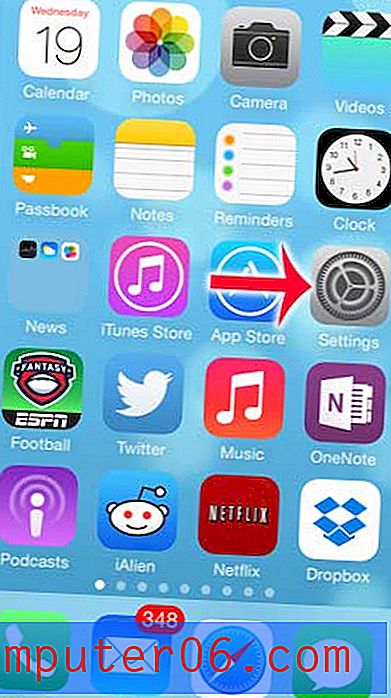
2. korak: Pomaknite se prema dolje i odaberite opciju iTunes i App Store .
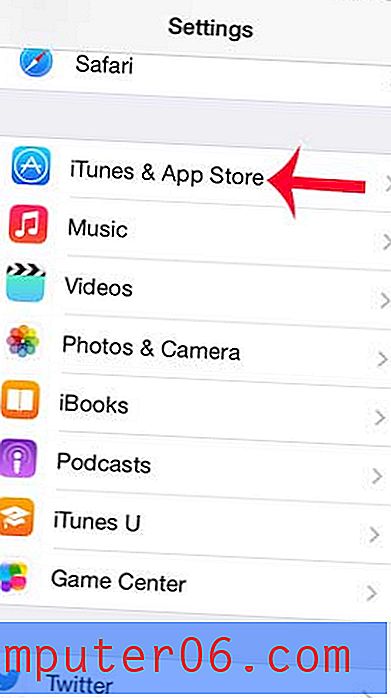
Korak 3: Pomaknite se do dna zaslona i dodirnite gumb s desne strane Ažuriranja . Znat ćete da je uključen kada se oko klizača nalazi zeleno sjenčanje.
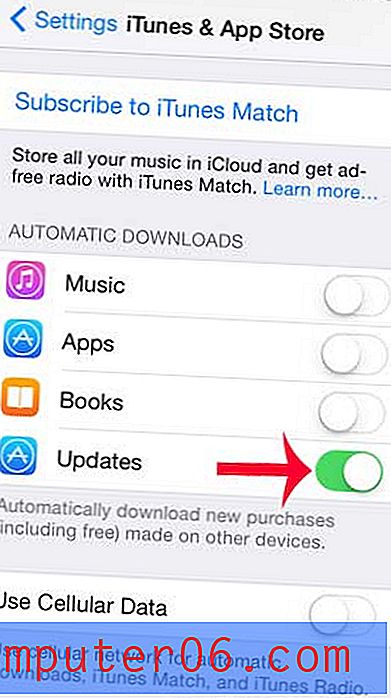
Vaš iPad također se može konfigurirati za automatsko instaliranje ažuriranja na sličan način.



